Koneksi Nirkabel
Gunakan aplikasi SnapBridge bagi sambungan nirkabel antara kamera dan perangkat pintar Anda. Anda dapat tersambung baik melalui Bluetooth (Menyambungkan melalui Bluetooth (Pemasangan)) atau Wi‑Fi (Menyambungkan melalui Wi‑Fi (Mode Wi‑Fi)). Menyambungkan menggunakan Bluetooth mengijinkan gambar untuk diupload secara otomatis seiring pengambilan.
Menyambungkan melalui Bluetooth (Pemasangan)
Sebelum menyambungkan melalui Bluetooth untuk pertama kali, Anda akan perlu memasangkan kamera dan perangkat pintar sesuai penjelasan di bawah ini.
-
Aktifkan Bluetooth pada perangkat pintar. Untuk lengkapnya, simak dokumentasi yang tersedia dengan perangkat.
-
Pastikan bahwa baterai dalam kamera dan perangkat pintar penuh daya guna mencegahnya dimatikan tanpa diharapkan.
-
Periksa bahwa ada ruang tersedia pada kartu memori kamera.
Pemasangan
Pasangkan kamera dan perangkat pintar seperti penjelasan di bawah.
-
Beberapa operasi dilakukan menggunakan kamera, operasi lainnya pada perangkat pintar.
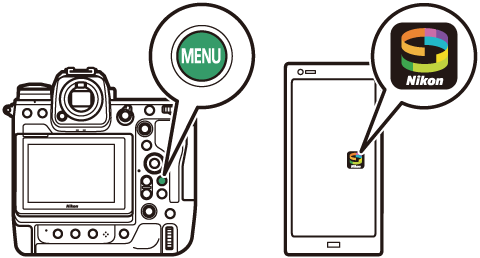
-
Instruksi tambahan tersedia melalui bantuan online SnapBridge.
-
Kamera: Pilih [] > [] di menu persiapan, lalu sorot [] dan tekan J.
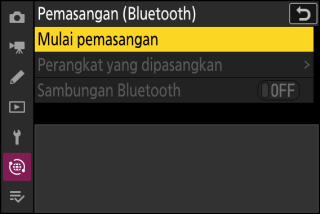
Nama kamera akan ditampilkan di monitor.
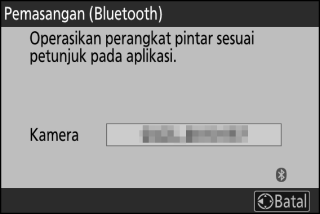
-
Perangkat pintar: Luncurkan aplikasi SnapBridge dan ketuk [] (Sambung ke kamera) pada tab
 .
.Jika ini adalah pertama kalinya Anda meluncurkan aplikasi, ketuk [] (Sambung ke kamera).
-
Perangkat pintar: Ikuti petunjuk pada layar.
-
Saat diminta, ketuk kategori untuk kamera Anda lalu ketuk opsi “pemasangan” ketika diminta untuk memilih tipe koneksi.
-
Ketuk nama kamera saat diminta.
-
-
Kamera/perangkat pintar: Setelah memastikan bahwa kamera dan perangkat pintar menampilkan kode otentikasi yang sama, ikuti langkah pada layar di kedua perangkat menyelesaikan pemasangan.
-
Ketuk tombol pemasangan pada perangkat pintar dan tekan tombol J pada kamera.
-
Kamera dan perangkat pintar masing-masing akan menampilkan pesan ketika pemasangat selesai. Kamera akan otomanis keluar ke menu.
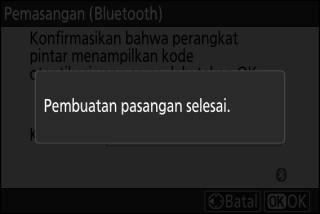
-
Kamera dan perangkat pintar kini telah dipasangkan.
Untuk informasi penggunaan aplikasi SnapBridge, lihat bantuan online.
Apabila Anda menunggu terlalu lama antara penekanan tombol pada kamera dan pengetukan tombol pada perangkat pintar pada Langkah 4, perangkatnya akan menampilkan pesan kesalahan dan pemasangan akan gagal.
-
Jika Anda menggunakan perangkat Android, ketuk [] (OKE) dan kembali ke Langkah 1.
-
Jika Anda menggunakan perangkat iOS, tutup aplikasi SnapBridge dan periksa apakah itu tidak berjalan di latar belakang, lalu minta iOS untuk “melupakan” kamera sebelum kembali ke Langkah 1. Permintaan untuk “melupakan” kamera dibuat melalui aplikasi “Pengaturan” iOS.





Untuk menonaktifkan Bluetooth, pilih [] bagi [] > [] > [] di menu jaringan kamera.
Menyambungkan ke Perangkat Pintar yang Dipasangkan Sebelumnya
Ketika perangkat pintar telah dipasangkan dengan kamera, Anda akan dapat menyambungkannya dengan menyalan Bluetooth pada perangkat pintar dan kamera dan membuka aplikasi SnapBridge.
Menyambungkan melalui Wi‑Fi (Mode Wi‑Fi)
Pada mode Wi‑Fi, kamera terhubung langsung ke perangkat pintar melalui Wi‑Fi, pemasangan Bluetooth tidak dibutuhkan.
-
Aktifkan Wi‑Fi pada perangkat pintar. Untuk lengkapnya, simak dokumentasi yang tersedia dengan perangkat.
-
Pastikan bahwa baterai dalam kamera dan perangkat pintar penuh daya guna mencegahnya dimatikan tanpa diharapkan.
-
Periksa bahwa ada ruang tersedia pada kartu memori kamera.
Tersambung
Ikuti langkah-langkah di bawah untuk membuat koneksi antara kamera dan perangkat pintar pada mode Wi‑Fi.
-
Beberapa operasi dilakukan menggunakan kamera, operasi lainnya pada perangkat pintar.
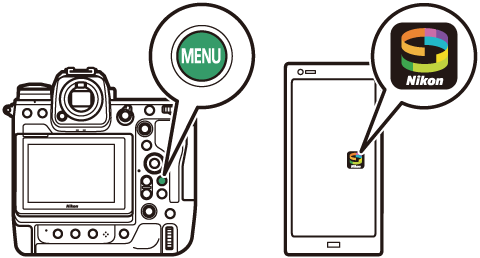
-
Instruksi tambahan tersedia melalui bantuan online SnapBridge.
-
Perangkat pintar: Buka aplikasi SnapBridge, buka tab
 , ketuk
, ketuk  , dan pilih [] (mode Wi-Fi).
, dan pilih [] (mode Wi-Fi).Jika ini adalah pertama kalinya Anda meluncurkan aplikasi, ketuk [] (Sambung ke kamera). Saat diminta, ketuk kategori untuk kamera Anda lalu ketuk opsi “Wi‑Fi” ketika diminta untuk memilih tipe koneksi.
-
Kamera/perangkat pintar: Hidupkan kamera saat diminta.
Jangan menggunakan kontrol apa pun pada aplikasi pada saat ini.
-
Kamera: Pilih [] > [] di menu persiapan, lalu sorot [] dan tekan J.
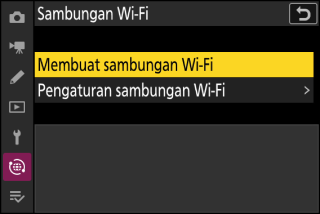
SSID kamera dan kata sandi akan ditampilkan.
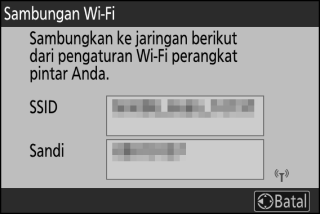
-
Perangkat pintar: Ikuti petunjuk pada layar untuk menjalin sambungan Wi‑Fi.
-
Pada perangkat iOS, aplikasi “Pengaturan” akan ditampilkan. Ketuk [] (Pengaturan) untuk membuka [] (Pengaturan), lalu gulir ke atas dan ketuk [], (yang akan Anda temukan di dekat puncak dari daftar pengaturan) untuk menampilkan pengaturan Wi‑Fi.



-
Pada tampilan pengaturan Wi‑Fi, pilih kamers SSID dan masukkan sandi yang ditampilkan oleh kamera pada Langkah 3.
-
-
Perangkat pintar: Setelah menyetel pengaturan perangkat seperti yang dijelaskan pada Langkah 4, kembali ke aplikasi SnapBridge.
-
Setelah berhasil menyambungkan Wi‑Fi ke kamera, perangkat pintar akan menampilkan pilihan mode Wi‑Fi.
-
Kamera akan menampilkan pesan yang menyatakan bahwa perangkat telah tersambung.
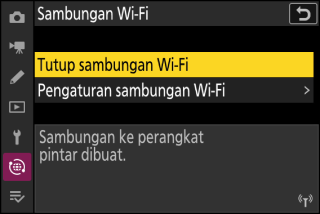
-
Kamera dan perangkat pintar kini telah disambungkan melalui Wi‑Fi.
Untuk informasi penggunaan aplikasi SnapBridge, lihat bantuan online.
Untuk memberhentikan sambungan Wi‑Fi, ketuk  pada tab
pada tab  SnapBridge. Saat ikon berubah menjadi
SnapBridge. Saat ikon berubah menjadi  , ketuk
, ketuk  dan pilih [] (Keluar mode Wi-Fi).
dan pilih [] (Keluar mode Wi-Fi).
